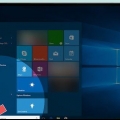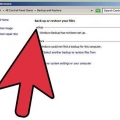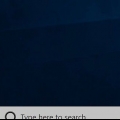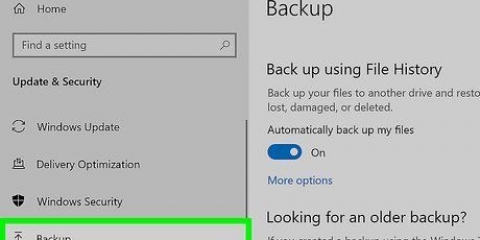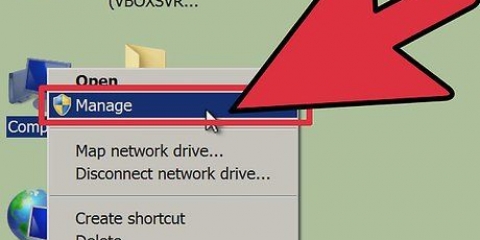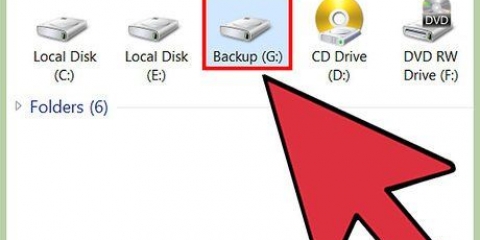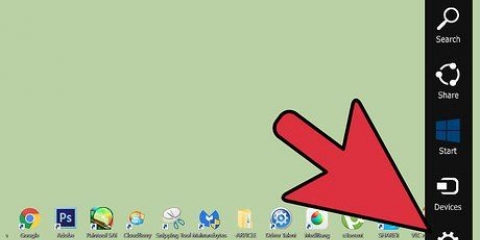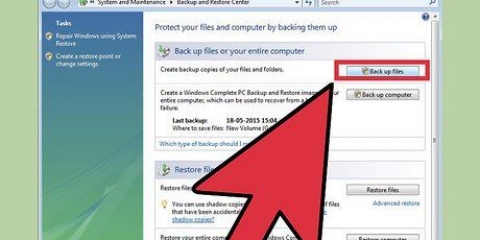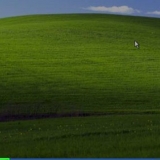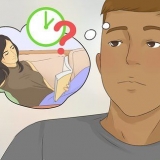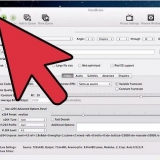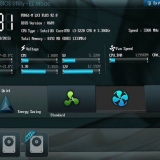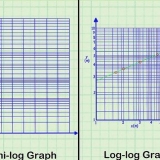3. Öppna Diskverktyg. Med detta program kan du redigera hårddiskarna. 4. Välj din hårddisk. I menyn till vänster ser du en lista över alla installerade hårddiskar. Välj den hårddisk du vill radera. 5. Klicka på fliken "Radera". Här kan du välja önskat format på skivan. För OS X måste du välja "Mac OS X Extended (journalförd)". Du kan också namnge din enhet här. 6. tryck på knappen "Säkerhetsalternativ". Normalt skrivs all data bara över en gång. Om du vill ha ett säkrare alternativ kan du välja ett annat alternativ. 7. tryck på knappen "Radera". Nu kommer disken att raderas. Beroende på ditt val av säkerhetsalternativ kan det ta ganska lång tid för Diskverktyget att slutföra raderingen av enheten. När processen är klar kommer du att ha en ren, omformaterad enhet. 8. Installera om OS X. Du måste nu installera om operativsystemet för att kunna använda din Mac igen. Klicka på "Installera om Mac OS X" och klicka sedan "Fortsätta". 4. Klicka på fliken "Radera". Här kan du välja önskat format på skivan. För OS X måste du välja "Mac OS X Extended (journalförd)". Du kan också namnge din enhet här. 5. tryck på knappen "Säkerhetsalternativ". Normalt skrivs all data bara över en gång. Om du vill ha ett säkrare alternativ kan du välja ett annat alternativ. 6. tryck på knappen "Radera". Nu kommer disken att raderas. Beroende på ditt val av säkerhetsalternativ kan det ta ganska lång tid för Diskverktyget att slutföra raderingen av enheten. När processen är klar kommer du att ha en ren, omformaterad enhet.
Radera en macs hårddisk
Ska du sälja din gamla Mac? Har din Mac blivit väldigt långsam? Är det rörigt kaos på din Mac och vill du ha en nystart? Om du formaterar din enhet raderas all data på din Mac och du kan installera om operativsystemet. Din Mac kan då bli mycket snabbare, och om du ska sälja din Mac kan du radera all din personliga information på detta sätt. Följ stegen i den här artikeln för att torka din Macs hårddisk och installera om Mac OS X.
Steg
Metod 1 av 2: Metod 1: På OS X 10.7 eller nyare
1. Säkerhetskopiera allt du vill behålla. Följande steg kommer att radera all data från din hårddisk, inklusive ditt operativsystem. Lagra alla viktiga data och inställningar på en extern hårddisk, i molnet eller på en DVD.
2. Starta från OSX Recovery. Starta om datorn och tryck på Kommando + R på tangentbordet medan datorn startar om. Detta öppnar återställningsverktyget. När Apple-logotypen visas släpper du knapparna.
Du behöver en fungerande internetanslutning för att ladda ner installationsfilerna. Du kan också behöva logga in med ditt Apple-ID.
9. Installera om dina program. När operativsystemet har installerats om kan du installera om programmen. Öppna App Store och logga in med ditt Apple-ID. Klicka på köp. Här kan du ladda ner iPhoto, iMovie, Garageband och andra program igen.
Metod 2 av 2: Metod 2: På OS X 10.6 eller äldre
1. Säkerhetskopiera allt du vill behålla. Följande steg kommer att radera all data från din hårddisk, inklusive ditt operativsystem. Lagra alla viktiga data och inställningar på en extern hårddisk, i molnet eller på en DVD.
2. Starta från installations-DVD:n. Sätt in installations-DVD:n i din dator och starta om. behåll "C"-knappen medan datorn startas om.
Om du använder en USB-enhet som en startenhet, håll ner Alternativ-tangenten medan du startar om och välj USB-enheten från en lista över möjliga startenheter.
3. Öppna Diskverktyg. Klicka på Verktyg > Diskverktyg.
När raderingen är klar, klicka på "Avsluta Disk Utility".
7. Installera om ditt operativsystem. När installationsfönstret öppnas, klicka på "Fortsätta". Godkänn villkoren. 8. Välj hårddisken. Välj hårddisken du just torkade med Skivverktyg. Det ska finnas en grön pil bredvid den raderade skivan. 9. Klicka på "Installera". När du installerar Mac OS X visas ett statusfält längst ned på skärmen. I skärmen "Extra information" det står att operativsystemet är installerat. Klicka på "Fortsätta". Skärmen "Installationen lyckades" visas. Klicka på "Omstart".
Om du säljer eller ger bort din dator är du klar efter det här steget. Om du behåller datorn själv måste du fortfarande utföra följande steg.
10. Konfigurera ditt operativsystem. När datorn har startat om kommer du att se välkomstskärmen. Nu måste du först välja några alternativ.Välj ditt land. Välj tangentbordslayout. Välj om du vill överföra filer från en annan dator. Anslut till ett trådlöst nätverk, om tillgängligt.
11. Logga in med ditt Apple-ID. Du behöver ett Apple-ID för att göra köp i iTunes och App Store. Du kan skapa ett gratis Apple-ID om du inte redan har ett. 12. Skapa ett användarkonto. För att använda Mac måste du skapa ett användarkonto. Välj ett namn och lösenord som du lätt kan komma ihåg. Du måste ange detta lösenord när du installerar ny programvara eller gör systemändringar.
När du har skapat kontot kan du välja en motsvarande bild.
13. Installera resten av programvaran. När dessa inställningar är klara kommer ditt skrivbord att visas. Du kan nu mata ut installations-DVD:n och sätta in program-DVD:n i din dator. Om du har en MacBook Air, anslut "Programvara Installera om USB-enheten" till en USB-port.Installera de program du vill ha. Först måste du godkänna villkoren. Om du väljer en partition, se till att den är markerad med en grön pil. Du kan installera alla program på en gång eller välja specifika program först. Du måste ange det nya lösenordet (från steg 12). Starta om datorn efter att installationen är klar.
Varningar
- Kom ihåg att alla filer, mappar, konton och nätverksinställningar kommer att raderas om du formaterar om din hårddisk. Gör alltid en bra säkerhetskopia innan du börjar radera.
"Radera en macs hårddisk"
Оцените, пожалуйста статью